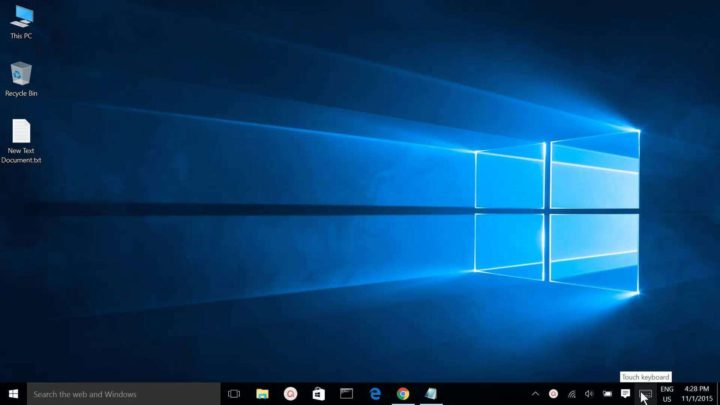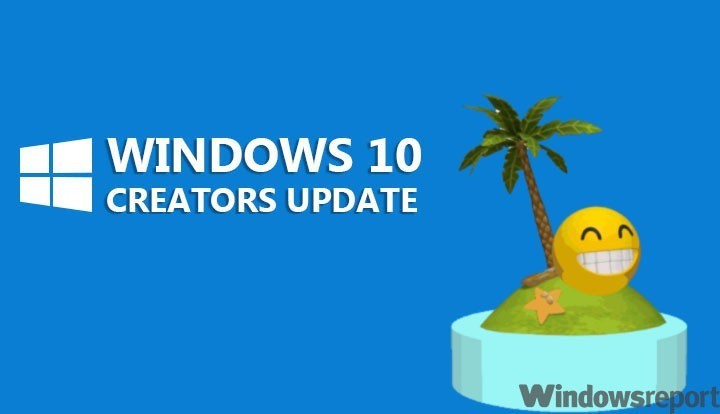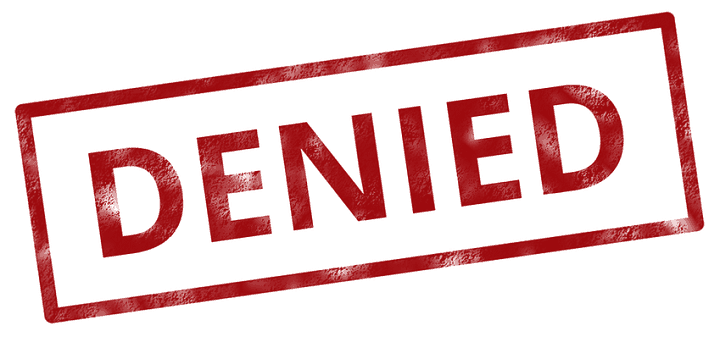Исправлено: ошибка «Другой экземпляр запущен» в Windows 10.

Компьютерные ошибки рано или поздно произойдут, и, хотя некоторые компьютерные ошибки относительно безвредны, другие могут помешать запуску ваших приложений. Одна из этих ошибок – Другой экземпляр выполняет ошибку , и сегодня мы покажем вам, как это исправить в Windows 10.
Как исправить ошибку «Другой экземпляр запущен» в Windows 10?
Исправлено – “Другой экземпляр работает” Windows 10
Решение 1. Удалите Ad-Aware Web Companion.
По словам пользователей, эта проблема возникает каждый раз при запуске Windows 10, и, похоже, виновата Ad-Aware. Это надежный инструмент для защиты от шпионского ПО, но, как и многие другие инструменты безопасности, он поставляется с Web Companion. Пользователи сообщили, что Web Companion вызывает Другой экземпляр выполняет ошибку , и единственный способ решить эту проблему – удалить приложение. Для этого выполните следующие простые шаги:
-
Нажмите Windows Key + I, чтобы открыть приложение «Настройки».
-
Перейдите в раздел «Система» и выберите «Приложения и функции».
-
Появится список всех установленных приложений. Выберите Web Companion и нажмите кнопку «Удалить», чтобы удалить его. Если вы не можете найти это приложение, возможно, вам придется удалить Ad-Aware, чтобы решить проблему.
Пользователи сообщили, что удаление Ad-Aware Web Companion решает проблему, но мы должны упомянуть, что почти любой другой инструмент может вызвать эту ошибку. Если проблема не исчезнет или вы вообще не используете Ad-Aware, возможно, вам придется самостоятельно найти проблемное приложение и удалить его.
Решение 2. Создайте новую учетную запись пользователя.
Как мы упоминали ранее, практически любое приложение может вызвать Другой пример – ошибка времени выполнения . Если вы не можете найти проблемное приложение, вы можете попробовать создать новую учетную запись пользователя Windows 10. Для этого вам необходимо выполнить следующие простые шаги:
-
Откройте приложение «Настройки» и перейдите в раздел «Учетные записи».
-
Перейдите на вкладку Семья и другие люди. В разделе Другие нажмите кнопку «Добавить кого-нибудь на этот компьютер».


-
Выберите У меня нет данных для входа этого человека.

-
Теперь нажмите Добавить пользователя без учетной записи Microsoft.

-
Введите желаемое имя пользователя и пароль для нового пользователя и нажмите кнопку «Далее», когда закончите.
После создания новой учетной записи вы должны выйти из системы и переключиться на нее. Если проблема не проявляется в вашей новой учетной записи пользователя, вы можете переключиться на нее и использовать ее в качестве своей основной учетной записи.
Решение 3. Загрузите последние обновления
Microsoft прилагает все усилия, чтобы исправить проблемы с оборудованием и программным обеспечением Windows 10, и большинство проблем решаются с помощью обновлений Windows. По словам пользователей, эту проблему можно решить, просто установив последние обновления. Windows 10 устанавливает обновления автоматически, но вы также можете проверить их вручную, если хотите. Для этого выполните следующие простые шаги:
-
Откройте приложение «Настройки» и перейдите в раздел «Обновление и безопасность».
-
Нажмите кнопку Проверить наличие обновлений и подождите, пока Windows 10 загрузит доступные обновления.
После загрузки и установки последних обновлений проверьте, решена ли проблема.
Решение 4 – Остановить проблемные процессы
Пользователи сообщили, что эти проблемы возникают при попытке установить программное обеспечение AutoCAD. Похоже, что эта проблема вызвана другим процессом AutoCAD, работающим в фоновом режиме, поэтому для устранения проблемы необходимо закрыть этот процесс. Это простая процедура, и вы можете сделать это с помощью диспетчера задач. Чтобы закрыть проблемный процесс, сделайте следующее:
-
Нажмите Ctrl + Shift + Esc, чтобы открыть диспетчер задач.
-
Когда это начнется Диспетчер задач перейдите на вкладку “Процессы” и найдите любой процесс AutoCAD. Щелкните правой кнопкой мыши и выберите в меню Завершить задачу. Повторите это для всех процессов AutoCAD.

-
После завершения всех хлопотных процессов закройте диспетчер задач и проверьте, решена ли проблема.
Обратите внимание, что эта проблема может затронуть практически любое приложение, а не только AutoCAD. Поэтому обязательно закройте несколько экземпляров проблемного приложения и посмотрите, решит ли это проблему.
Решение 5. Переустановите проблемное приложение.
По мнению пользователей, Другой экземпляр работает ошибка появляется при попытке запустить конкретное приложение. Многие пользователи сообщали, что ошибка появляется при попытке запустить определенную игру на своем ПК. Если у вас есть эта ошибка с какой-либо игрой или приложением, мы рекомендуем полностью переустановить ее. После переустановки проблемного программного обеспечения проверьте, решена ли проблема.
Решение 6.Измените тип запуска службы рабочей станции.
Пользователи сообщили, что Другой экземпляр работает и появляется ошибка при попытке установить обновления для определенных продуктов Adobe. Похоже, что эта ошибка связана со службой рабочей станции в Windows 10, и для ее исправления необходимо изменить настройки этой службы. Для этого выполните следующие действия:
-
Нажмите Windows Key + R, чтобы открыть диалоговое окно «Выполнить». Введите services.msc и нажмите Enter или щелкните OK.

-
Услуги . Найдите службу рабочей станции и дважды щелкните ее, чтобы открыть ее свойства.

-
Убедитесь, что для параметра Тип запуска установлено значение Автоматический.
-
Проверить Статус услуги . Если не установлено Бег , запустите службу, нажав кнопку Пуск.
-
После изменения типа запуска и запуска службы нажмите Применить и ОК, чтобы сохранить изменения.

-
Закрой окно Услуги и попробуйте снова установить приложение.
Исправлено – “Другой экземпляр работает” LoL
Решение 1. Закройте процессы lolpatcher.
Пользователи сообщили Другой экземпляр выполняет ошибку при попытке запустить League of Legends. По их словам, проблема возникает из-за того, что приложение lolpatcher запускается одновременно с игрой. Чтобы решить эту проблему, вам нужно найти и убить все запущенные процессы lolpatcher. Для этого вам нужно будет использовать диспетчер задач и найти проблемный процесс на вкладке «Процесс». Мы уже объяснили, как завершить процесс с помощью диспетчера задач в одном из наших предыдущих решений, поэтому обязательно ознакомьтесь с ними для получения подробных инструкций.
Немногие пользователи сообщили, что у них работает несколько клиентов League of Legends, но после завершения их процессов проблема была полностью решена.
Решение 2. Запустите команду netsh
Если вы получаете Другой экземпляр выполняет ошибку При попытке запустить League of Legends вы можете решить проблему с помощью командной строки. Пользователи сообщили, что они устранили проблему, просто выполнив команду сброса netsh winsock. Для этого выполните следующие действия:
-
Нажмите Windows Key + X, чтобы открыть меню Win + X. В списке результатов выберите Командная строка (администратор).

-
Когда это начнется Символ системы , введите netsh winsock reset и нажмите Enter.
-
Подождите, пока команда запустится, а затем закройте Командный символ .
-
Перезагрузите компьютер.
После перезагрузки компьютера попробуйте запустить LoL и посмотрите, сохраняется ли проблема.
Решение 3. Закрепите значок League of Legends на панели задач.
По словам пользователей, возможное решение – закрепить значок League of Legends на панели задач и попытаться запустить его оттуда. Пользователи сообщили, что два значка League of Legends появляются на их панели задач, когда они хотят ее запустить. По их словам, вам нужно закрепить новый значок на панели задач и закрыть другой.
После этого перейдите в диспетчер задач и закройте все процессы, связанные с League of Legends. Наконец, запустите игру, используя закрепленный значок на панели задач. Пользователи также сообщили, что вам, возможно, придется щелкнуть значок пару раз перед запуском игры, так что имейте это в виду. Это не лучшее решение, но это потенциальное решение, поэтому вы можете попробовать.
Решение 4. Запустите игру от имени администратора.
Если вы получаете Другой экземпляр выполняет ошибку При попытке запустить League of Legends вы можете попробовать запустить ее от имени администратора. Это очень просто, и для этого вам нужно будет найти приложение, щелкнуть правой кнопкой мыши и выбрать в меню Запуск от имени администратора.

Если запуск приложения от имени администратора решает проблему, вам придется повторять этот процесс каждый раз, когда вы захотите запустить игру. Если ни одно из вышеперечисленных решений не помогло, возможно, вам придется переустановить League of Legends, чтобы решить проблему.
Другой экземпляр работает Ошибка не позволит запустить ваши приложения, но вы можете решить проблему, закрыв проблемное приложение. Если это не сработает, попробуйте любое другое решение из этой статьи.
Исправьте ошибки Windows 10 0xc004e016 и 0xc004c003
Версия Windows 10 не устанавливается: вот что вам нужно сделать
Исправлено: ошибка обновления Windows 10 0x80080008
Проблема с высокой загрузкой процессора Conhost.exe была исправлена в последней версии Windows 10.
Этикетки: windows 10 fix